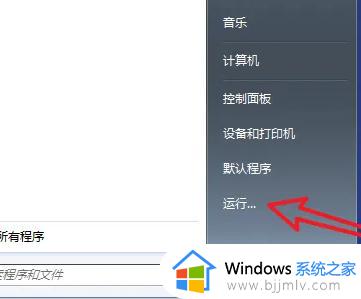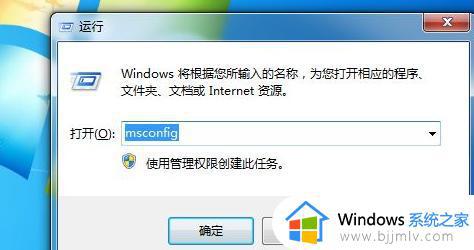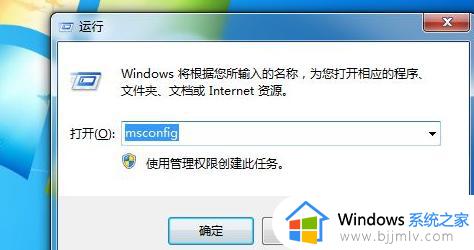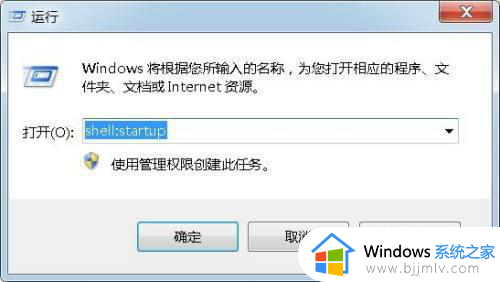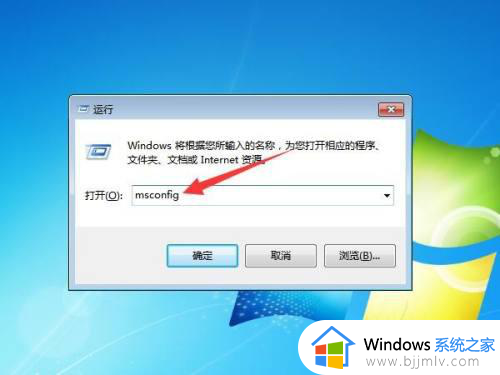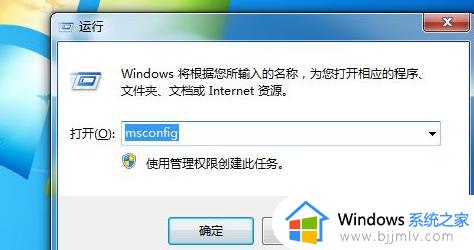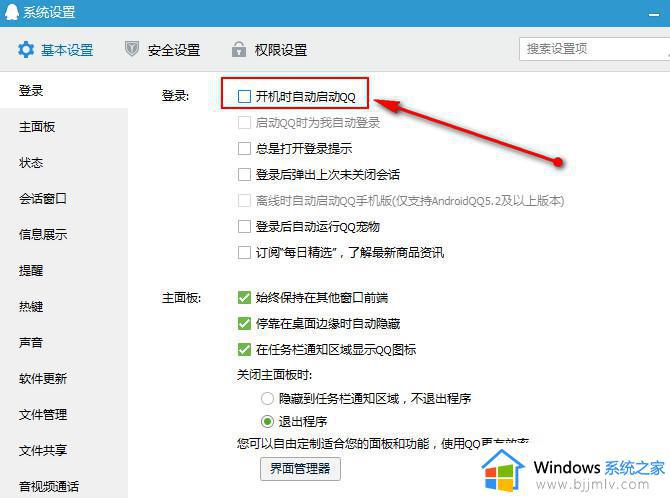win7如何关闭开机自动启动的软件 win7怎么取消开机启动软件
更新时间:2023-10-06 11:34:00作者:skai
相信我们小伙伴在使用win7操作系统的时候都会下载许多软件使用,而这些软件中肯定有一部分软件会自动设置开机自启动,如果我们放任不管的话就会大幅度的拖垮我们的电脑开机速度,因此我们就需要将不需要的开机自启动软件关闭掉,下面小编就教给大家win7如何关闭开机自动启动的软件。
具体方法:
1、在菜单栏中点击,键入msconfig,并选择msconfig.exe。你也可以通过按下Win+R快捷键并输入msconfig,然后按回车来实现。
2、在常规项中,选择中“有选择的启动”。
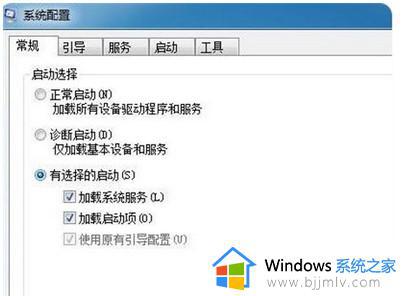
3、随后如图所示,点击启动项。
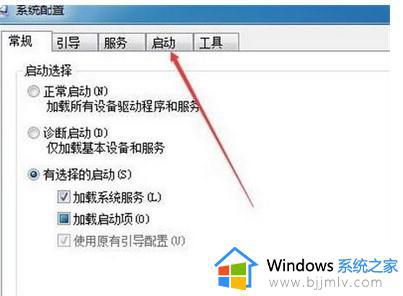
4、把那些不需要开机启动的软件除掉勾。
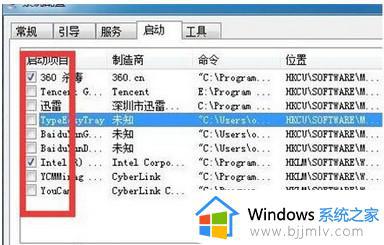
5、注意重启电脑才能起效,当然你可以立即重启,也能稍后重启。一般选后者,总之下次开机就不会有这些自启动的程序了。

以上全部内容就是小编带给大家的win7关闭开机自动启动的软件方法详细内容分享啦,还不会关闭开机自动启动的软件的小伙伴快点跟着小编一起来操作吧。